WOC LÀ SITE PTC THUẦN CLICK CÓ HỖ TRỢ TOOL AUTO (Link đkí
http://www.warofclicks.com/en-st/Home/Welcome?ref=tinhyeuvang)
Tham gia Group FB để được update thông tin và auto https://www.facebook.com/groups/treomaykiemtien/
Cách nhận $300 credits khá đơn giản, các bạn chỉ cần truy cập vào đường dẫn https://cloud.google.com/ và ấn nút Start your free trial để bắt đầu đăng ký thông qua tài khoản Google của bạn và dùng thử với $300 credits miễn phí, hạn sử dụng 2 tháng. Bạn cần phải có Visa Card có tối thiểu 100.000 VNĐ để đkí và kích hoạt tài khoản. Tài khoảng sẽ bị trừ 1$ cho việc kích hoạt.

Chọn bản dùng thử như trong hình nhé
Sau khi chọn như trong hình sẽ có một form đăng ký như sau, các bạn cứ điền giống như mình hướng dẫn nhé.


Sau khi đăng ký thành công nó sẽ chuyển bạn qua mục quản trị và chúng ta bắt đầu tạo VPS như sau.

Lưu ý rằng để đăng ký được, bạn phải có một thẻ tín dụng quốc tế vì tuy là họ không trừ tiền ngay nhưng bạn cần phải thêm thẻ của bạn vào và hãy chắc chắn là thẻ này vẫn đang hoạt động.
Cách tạo máy ảo trên Google Cloud
Bạn truy cập vào địa chỉ https://console.developers.google.com và ấn vào mục Projects, và ấn nút Create Project.Sau đó đặt tên Project và bạn có thể thiết lập lại ID của project và ấn nút Create.
Sau khi tạo xong, hãy click vào Project bạn vừa tạo và tìm đến phần Compute -> Compute Engine -> VM Instances và ấn nút Create an instance.
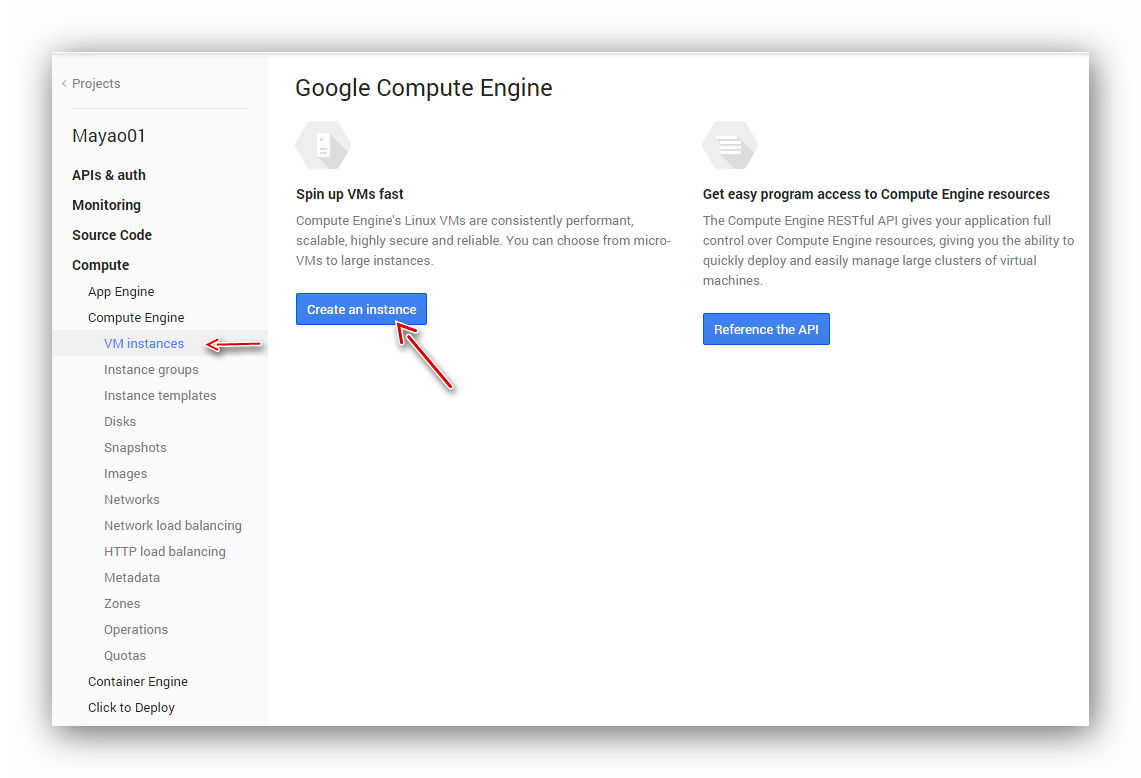
Sau đó bạn có thể tạo máy ảo bằng cách đặt tên, thiết lập thông số máy ảo, hệ điều hành và datacenter cần sử dụng. Hãy lưu ý là nếu bạn muốn dùng máy ảo này vào việc làm webserver thì hãy đánh dấu vào mục Allow HTTP Traffics và Allow HTTPS Traffics.



Hãy đợi tầm 5 – 10 phút để nó tạo, sau khi tạo xong thì bạn sẽ có được các thông tin về máy ảo để đăng nhập.
Trong khoảng thời gian này, có vẻ có rất nhiều người tạo máy ảo nên đôi lúc bạn có thể sẽ không tạo được máy ảo ở các gói cao (13GB RAM) nên hãy thử chọn một datacenter khác rồi tạo lại nhé.


Không có nhận xét nào:
Đăng nhận xét